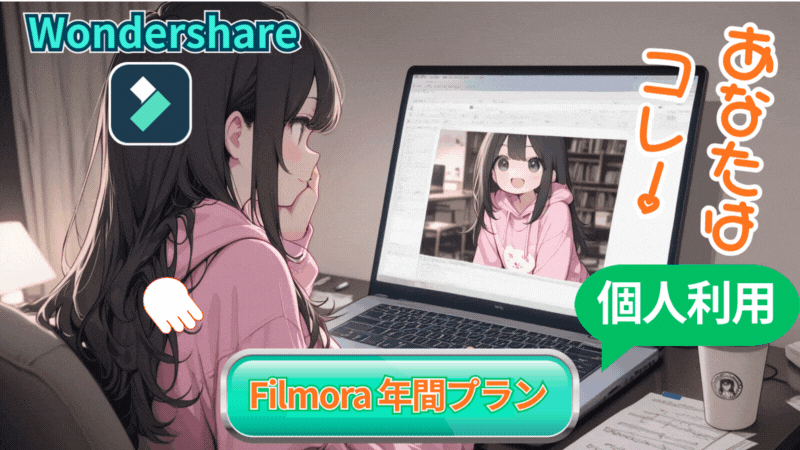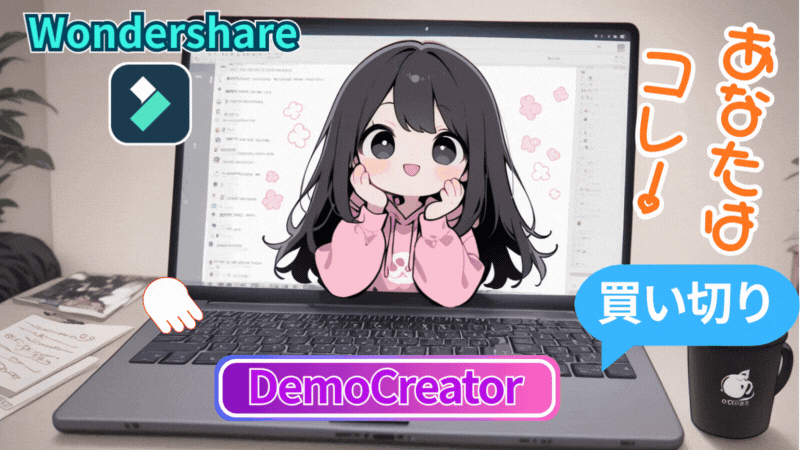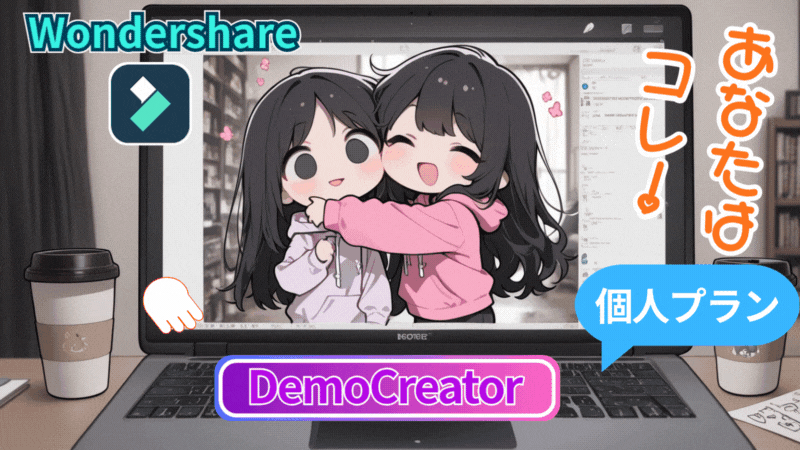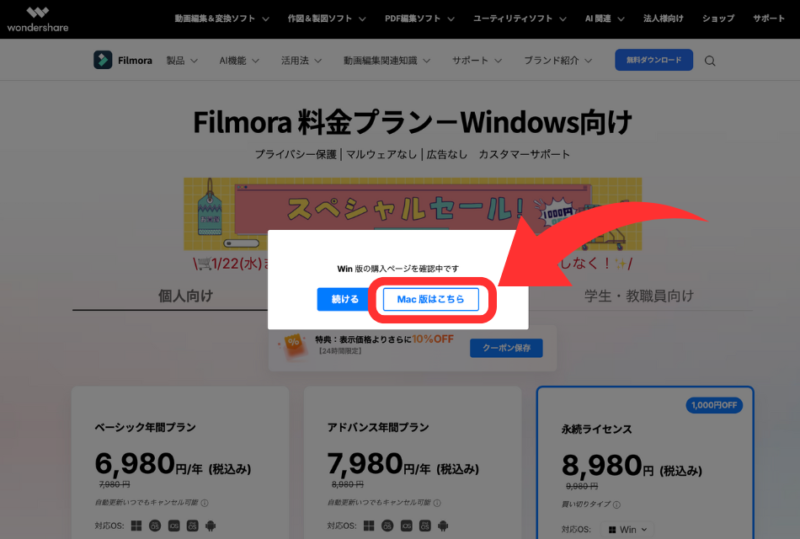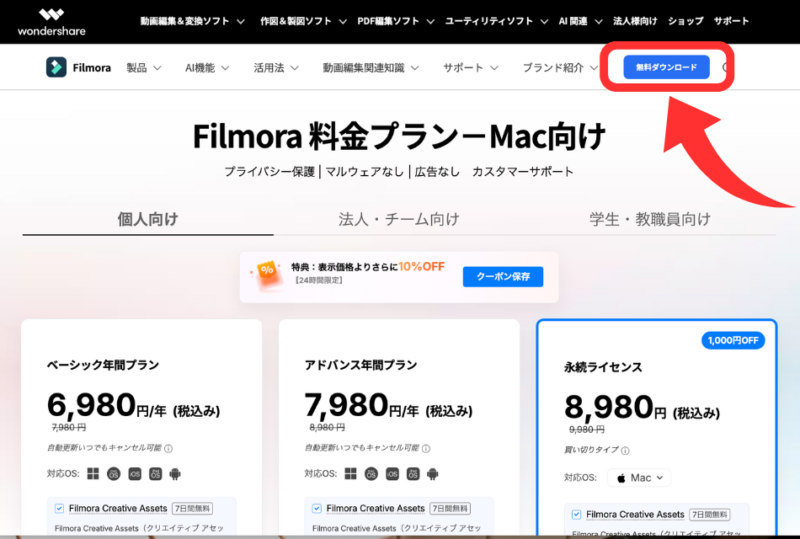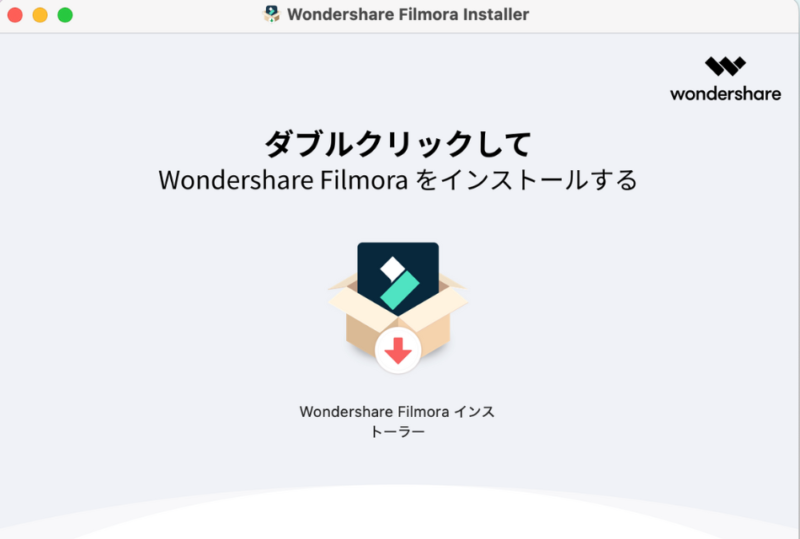FilmoraってMacに対応しているの?
 ヒキタニくん
ヒキタニくん動画編集ソフトFilmora(フィモーラ)はMacBookはもちろんiMac、Mac Pro/Mac miniでも使えるッス!
初心者から中級者まで直感的に操作できるWondershare(ワンダーシェア)の Filmoraは、動画作成に最適なソフト。Macユーザーの方にぜひおすすめです!
- Filmora for Macの最新機能
- Filmora for Macの特徴
- AIを活用した編集機能
- SNS対応の便利なフォーマット設定
動画編集が初めての方でも安心して使えるポイントを余すことなくお伝えします。

いまならクーポンコード入力でさらに500円割引できます!
クーポンコード入力で500円割引 >>> 『SJPLNE500』
\ クーポンコードの入力はコチラから/
有効期限は2026年4月1日まで!
クーポンコードとポップアップ割引の併用方法は下記の記事を参考にしてください。

\ Wondershareの動画編集ソフト一覧 /
| ソフト名 | Filmora 14 | DemoCreator 8 | Filmora wedding | UniConverter 15 |
|---|---|---|---|---|
| ロゴ |  |  |  |  |
| 主な用途 | 動画編集+AI機能 | 画面録画+編集 | 結婚式ムービー編集 | 動画変換・DL・圧縮 |
| 編集難易度 | ||||
| 料金プラン ※公式サイトで割引クーポンあり | 年間プラン 6,980円 永続ライセンス 8,980円 | 月間サブスクプラン 1,980円 永続ライセンス 5,880円 | ベーシック年間プラン 6,980円 アドバンス年間プラン 7,980円 永続ライセンス 8,980円 | 1年間プラン 5,580円 永続ライセンス 8,480円 |
| 無料体験 | 期間制限なし(透かしあり) creative asset7日無料(任意) | 期間制限なし(透かしあり) creative asset7日無料(任意) | 期間制限なし(透かしあり) creative asset7日無料(任意) | 変換可能長さ 1/3・透かし付き AIツールボックス7日間無料(任意) |
| 特徴とおすすめポイント | AI機能が充実 1,000 AIクレジット 豊富なテンプレ 使いやすさとコスパ最強 | デュアルディスプレイ画面録画 アバター機能搭載(Winのみ) ライブ配信に特化 | 5 種のウェディング専用 エフェクトパック搭載 (Floral/Garden/Rustic/ Gorgeous/Sparkle) | 120×速変換/1,000+形式/ AI画質補正/DL&録画 |
| おすすめユーザー | 初心者〜YouTuber | オンライン授業・ゲーム実況 | 結婚式のムービー作成 | 4K大量変換・デバイス転送 |
| 公式サイト (クーポン割引あり) | Filmora公式サイト | DemoCreator公式サイト | Filmora wedding公式サイト | UniConverter公式サイト |
| クーポン獲得方法(必見!) | Filmoraのクーポン獲得手順 | DemoCreatorのクーポン獲得手順 | Filmora weddingのクーポン獲得手順 | UniConverterのクーポン獲得手順 |

自分の用途に合ったWondershareの動画編集ソフトを選んでね!
体験版で納得できたらお得にFilmoraを購入できるクーポン情報もご覧ください。

Macユーザーに最適化!Filmoraの機能とは

FilmoraはMacユーザーにピッタリの動画編集ソフトです。
最新のMacハードウェアとソフトウェアに対応しているので、高速で効率的な動画編集ができます。

いまならクーポンコード入力でさらに500円割引できます!
クーポンコード入力で500円割引 >>> 『SJPLNE500』
\ クーポンコードの入力はコチラから/
有効期限は2026年4月1日まで!
クーポンコードとポップアップ割引の併用方法は下記の記事を参考にしてください。

Apple Silicon Macsでの高速パフォーマンス
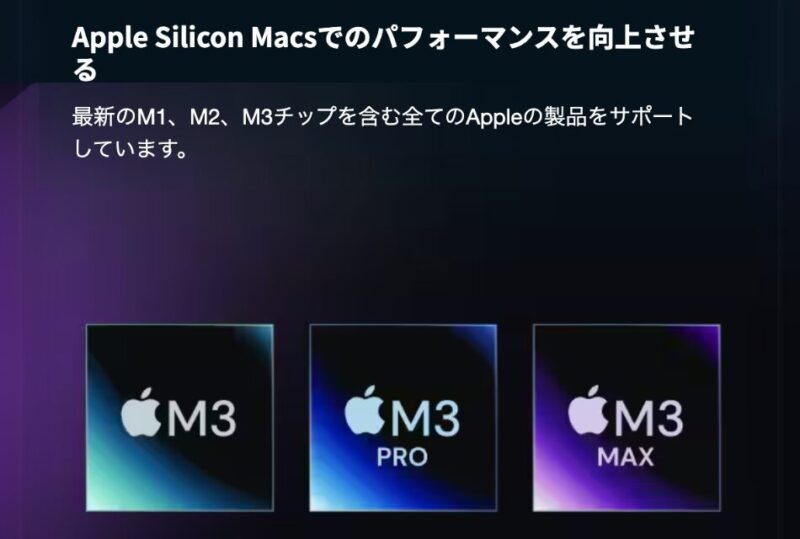
 ヒキタニくん
ヒキタニくんFilmoraは、Apple Silicon搭載のMacに完全対応!
M1、M2、M3チップを搭載したMacBook、iMac、Mac mini、Mac Proなどの最新デバイスで優れたパフォーマンスを発揮します。
M1/M2/M3チップ対応による高い処理速度
- Apple SiliconのM1、M2、M3に最適化
- 従来のIntelプロセッサと比較して大幅に処理速度が向上
- 複雑な編集作業やエフェクト適用時でもスムーズな動作を実現

とにかくサックサク動くので、試してほしいな!
最新MacOSとの互換性
FilmoraはMacOSの最新バージョンに常に対応しています。

Macユーザーはいつでも最新のOS環境で安心して作業できるよ!
MacOS Sequoiaに完全対応
- macOS V15 (Sequoia)に完全対応(Filmora V13以降)
- macOS V14 (Sonoma)からV10.15 (Catalina)まで幅広くサポート
- 最新のmacOS機能を活用した効率的な編集が可能
Filmoraは、Macの進化に合わせて常にアップデートされ、最新のハードウェアとソフトウェアの性能を最大限に引き出すことができます。
最新のMac OSにも対応しているので、処理速度が速く、快適に動画編集ができます。
クロスデバイス共有
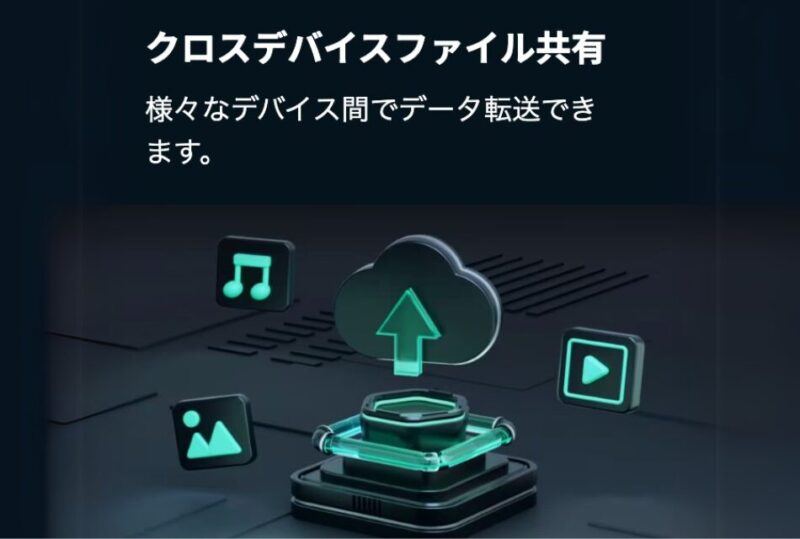
Filmoraでは、Wondershare Driveクラウドを使うことで、スマートフォンやタブレットなど、異なる端末間で簡単にデータを共有(クロスデバイス共有)できます。

Wondershare Driveクラウド連携やFilmoraのモバイルアプリで作業がスムーズにできるよ!
クラウド連携の特徴
- Wondershare Driveを利用して、プロジェクトファイルを複数デバイス間で共有可能
- Filmoraのバージョン11以降で利用可能
- Wondershareアカウントがあれば無料で利用できる
ストレージプラン
- 無料版:1GBまでのストレージ
- 有料プラン:
- ゴールド:1,280円/月(20GB)
- プラチナ:2,560円/月(100GB)
- ダイヤモンド:4,660円/月(1TB)
クラウド共有の方法
- プロジェクトファイルをクラウドにバックアップ
- 「クラウド」アイコンをクリックしてアップロード
- 他のデバイスから同じプロジェクトにアクセス可能
- 動画を書き出すと自動的にクラウドに保存される
- パソコンの保存場所を気にせず、どの端末からでも編集データを開ける
- チームでの共同作業や、素材の整理も簡単にできる
【 Filmora for Mac】最新のAI機能で動画編集がさらに簡単に

Filmoraは、強力なAIと新しい便利機能で、初心者でも動画編集がラクラクできます!
AIで作業効率アップ!クリエイティブな映像制作がもっと手軽に


FilmoraはAIにより表現の幅が一気に広がったよ!
| AI Copilot(コパイロット) | AIが編集中の動画を分析し、最適な編集方法を提案しながら自動で作業をサポートしてくれます。 |
|---|---|
| AI テキストベース編集 | 文章で「こうしたい」「こう繋げたい」と入力するだけで、AIが指示通りに動画を編集してれます |
| AI サムネイルエディタ | 動画のサムネイルも、AIがカッコよく作ってくれます |
| AI 動画生成 | 指示を書いた通りに、AIが動画を生成してくれます |
| AI コピーライティング | 動画内容からタイトルやメタディスクリプションなどを自動生成 |
| AI スマートマスク | AIがマスキング作業を自動化 |
| AI スマートカットアウト | AIが切り抜き、不要なオブジェクト削除などの作業を自動化 |
| AI エフェクト素材 | 様々なエフェクト素材と動画を、AIが浮かないようになじませてくれます |
| AI オーディオツール | 音楽や音声などをAIが調節・加工してくれます |

今までは、専用のソフトや技術がないとできなかった高度な編集が、AIにより簡単に実現できるようになりました!
 ヒキタニくん
ヒキタニくんぜひ試してほしいッス!
SNS投稿がラクラク!サイズ調整も自動でピッタリ
オートリフレーム機能
Filmoraのオートリフレーム機能を使えば、SNSに最適な動画サイズや縦横比に自動で調整できます。
- TikTok
- YouTube Shorts
- YouTube
- AI技術で画質を落とさずに動画をリサイズ
- 5種類のアスペクト比に対応
- ワイドスクリーン(1:1)
- ポートレート(9:16)
- 標準(4:3)
- ワイドスクリーン(16:9)
- 映画(21:9)

具体的にはどんな感じに変換できるの?
- YouTube動画をTikTokやYouTube Shortsの縦向き動画に変換
- 横向き動画をInstagramの正方形サイズに変換

それは便利ね!
ハイライト自動検出機能
Filmoraには「ハイライト自動検出」機能が追加されており、長い動画から良い場面を選んで自動的にダイジェストを作成できます。
- TikTok用15秒、YouTube Shorts用60秒など、目的に応じた長さの動画を自動生成
- 動画の長さのカスタム設定も可能
- 動くオブジェクトや重要な要素、話し手を自動的に検出
- 時間と労力の節約
- 視聴者数の増加

ショート動画用のハイライトシーンの自動抽出にピッタリの機能ね!
ゲーム動画編集の新機能
Filmoraのゲーム動画編集に役立つ新機能も搭載されています。
ソーシャルビデオプランナー
「ソーシャルビデオプランナー」を使用すると、複数のプラットフォーム間で動画投稿を簡単にスケジュール&カスタマイズできます。
- 公開時間を設定
- 動画設定を調整
- AIが最適化されたタイトルを作成
ワンクリックで公開できるので、視聴者の準備ができたときにコンテンツを公開できます!
スクリーンレコーダー機能の強化
Filmora は「スクリーンレコーダー」機能が進化し、ゲーム実況動画の制作が簡単になりました。
- PC画面とWEBカメラの同時録画が可能
- 録画モードの選択(カメラ画面結合/分割)
- マウスクリックのアニメーションや音の設定
 ヒキタニくん
ヒキタニくんFilmora使い倒して、ジャンジャン動画を上げていくッス!
Filmora for Macで誰でもプロ並みの仕上がりを実現

Filmoraは、直感的な操作性と豊富な素材・エフェクトで、初心者でも簡単にプロ並みの動画が作れます!
素材集とエフェクト集
Filmoraには、豊富な素材とエフェクトなどが用意されており、魅力的な作品づくりができます。
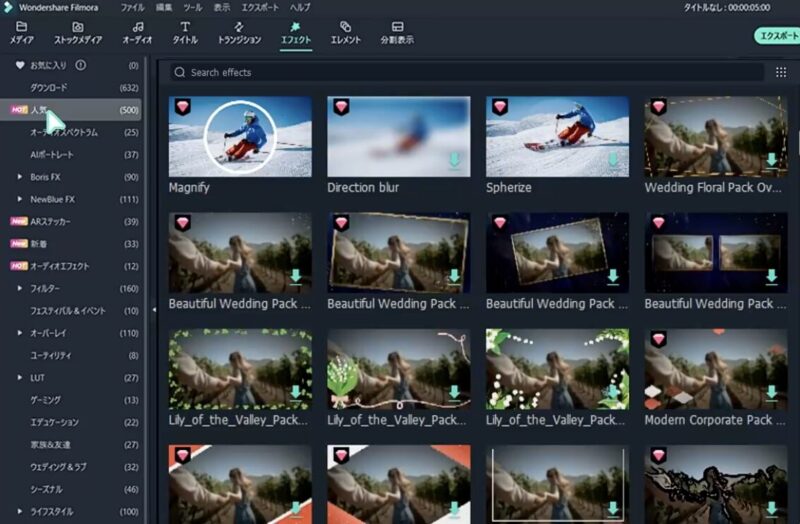
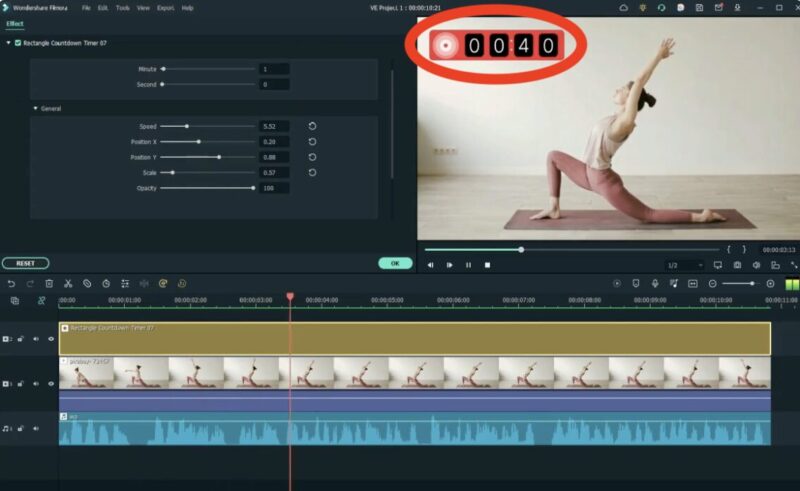

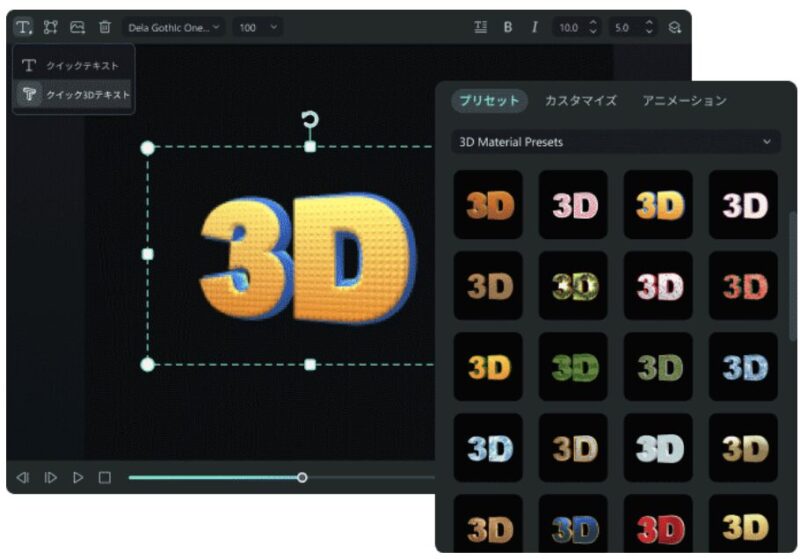
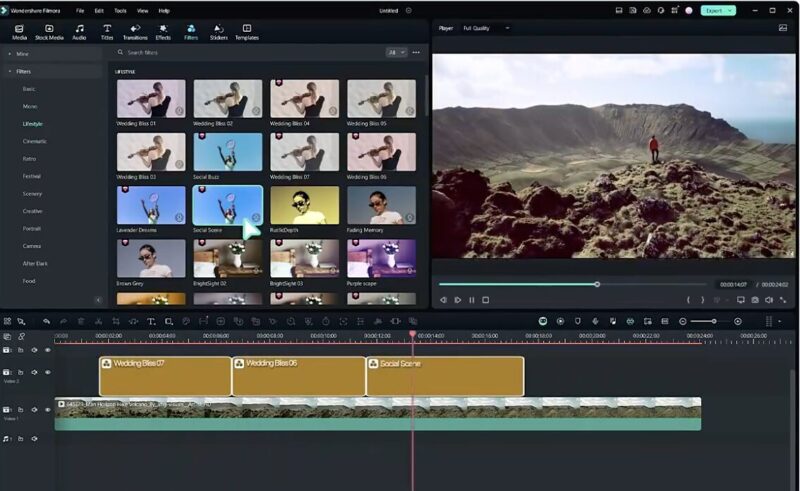
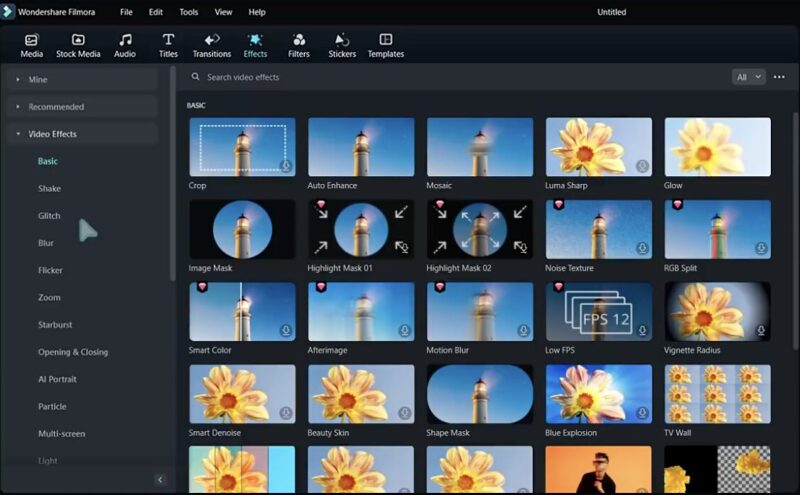
引用元:Filmora公式
商用利用可能な素材(動画・画像・音楽など)
FilmoraのサブスクリプションサービスFilmstockでは、1,000万点以上の商用利用可能な素材(動画・画像・音楽など)を定額で利用できます。
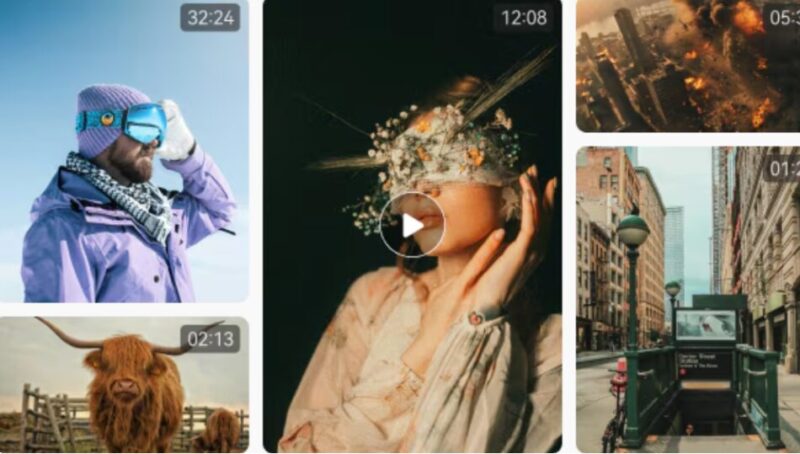
- ビデオクリップ
- 画像素材
- 音楽
- 効果音
- Filmstockのすべての素材は、利用規約の範囲内で商用利用が可能
- 月額1,280円、年間プランなら月額816円で利用できる
注意点
- Filmoraに初期搭載されている音楽は商用利用できない
- 一部のエフェクトは法人用動画には利用できない
- 500,000部以上の印刷や複製をする場合は、ライセンスの拡張が必要
商用利用のためのライセンス
Filmoraで出力した動画を商用目的で利用する場合は、Filmora本体のビジネス向けライセンスの購入が必要です。

商用利用の際は、使用する素材の利用規約を十分に確認し、著作権問題に注意しましょう。
ワンクリックで使える動画テンプレート
Filmoraの動画テンプレートを使えば、初心者からプロまで短時間で高品質な動画を作成できます。
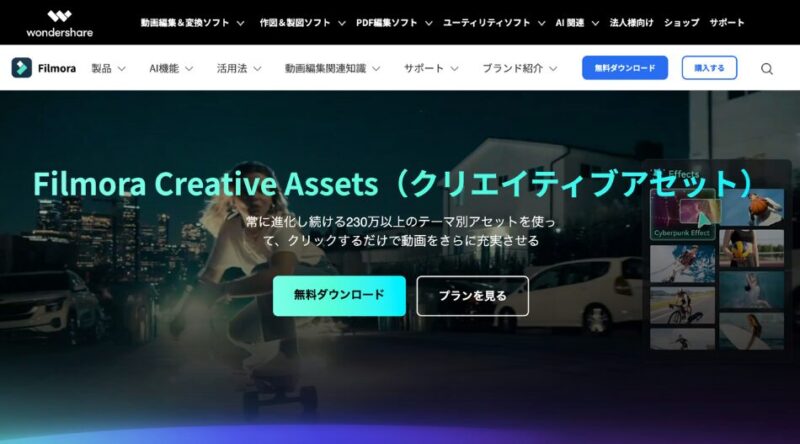
「Filmora Creative Assets(クリエイティブアセット)」は、230万点以上の素材が定期的に追加・更新され、クリックするだけで簡単に動画を魅力的に仕上げることができます。
- デザインスキルがない人
- YouTube動画クリエイター
- ブランドイメージ向上を目指す人
プロのクリエイターによるデザイン
- タイトル、トランジション、モーショングラフィックが標準装備
- 様々なジャンルに対応(結婚式、旅行、ゲーム、スポーツ、ビジネスなど)
カスタマイズ性の高さ
- 自分好みにエレメントを簡単に編集可能
- 5分で魅力的な動画オープニングを作成可能
 ヒキタニくん
ヒキタニくんFilmoraの動画テンプレートFilmora Creative Assetsを使えば、誰でも簡単にプロ並みの動画を作成できるッス!
初心者も安心!Filmora for Macの基本操作ガイド

いまならクーポンコード入力でさらに500円割引できます!
クーポンコード入力で500円割引 >>> 『SJPLNE500』
\ クーポンコードの入力はコチラから/
有効期限は2026年4月1日まで!
クーポンコードとポップアップ割引の併用方法は下記の記事を参考にしてください。

ダウンロードから使い方まで徹底解説
Filmora(フィモーラ)のダウンロード&インストール手順は以下の5ステップ!
Filmora(フィモーラ)の有料プランを購入するにはアカウントIDが必要です。
まずはWondershare( ワンダーシェア)の公式サイトにアクセスしましょう⬇︎
\ 最大25%OFFクーポンがもらえるよ!/
クーポンがもらえるのは公式サイトだけ

ボタンをクリックしてFilmoraのサイトにアクセスしてね⬆︎

もっと詳しく知りたい方はこちらの記事を見てね!

初めての動画編集:Filmoraの基本操作を紹介
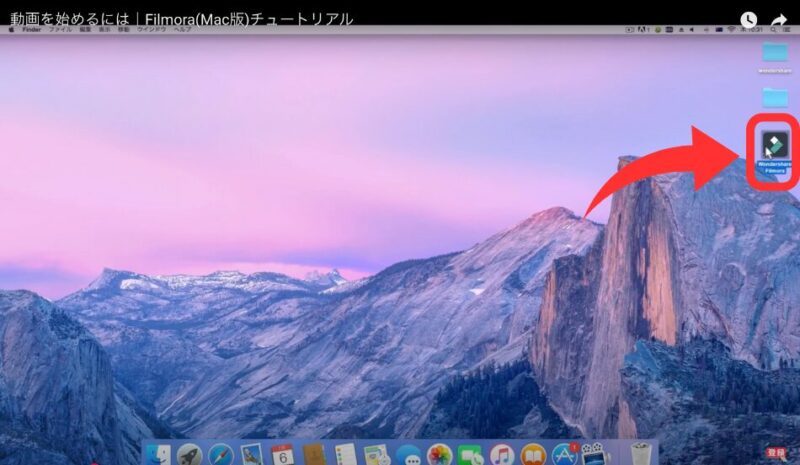
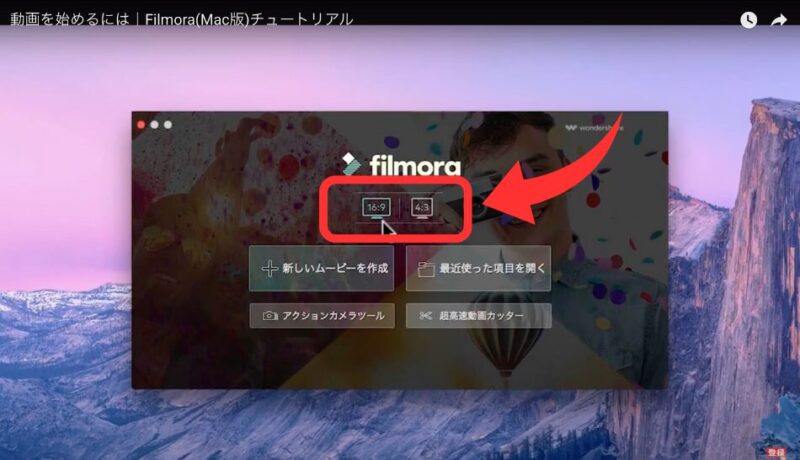
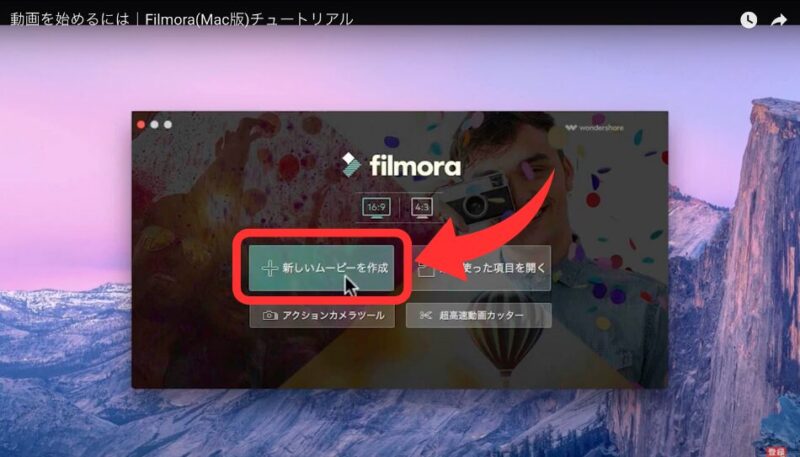
基本的な編集機能

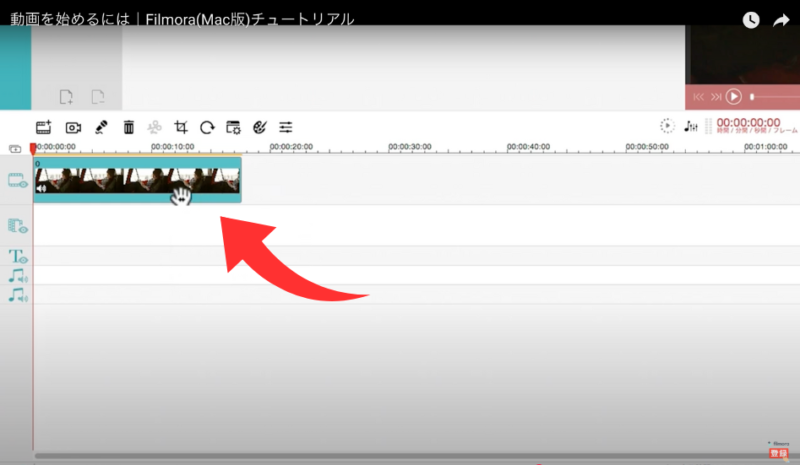
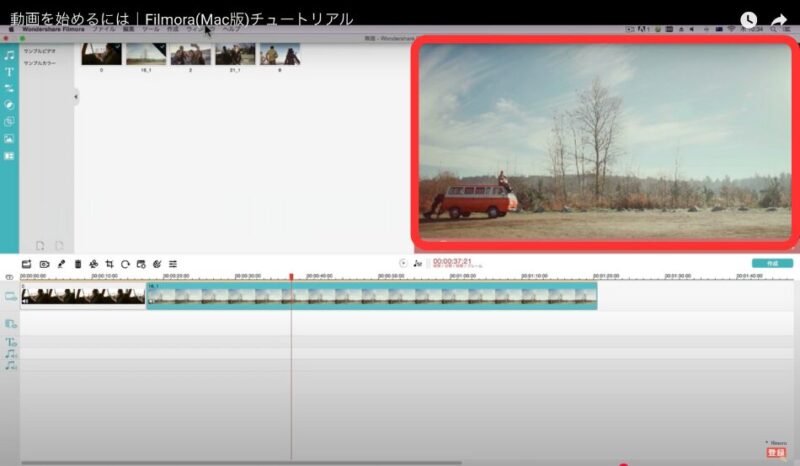

もっと詳しく知りたい方は、下の動画からどうぞ!
Macで動画をトリミング、カット、クロップ、回転する方法

トリミング、カット、クロップ、回転する方法については以下の動画に、すごくスッキリまとまっています!
動画のエクスポート&ソーシャルメディアで共有する方法

Filmora Mac版から動画をエクスポートしたり、ソーシャルメディアで共有する方法は、以下の動画を見てみてね!
Filmoraの直感的なインターフェースと豊富な機能を使えば、初心者でも簡単にプロ並みの動画を作成できます。
基本操作に慣れたら、AIテキストベース編集やAIサムネイル生成などの高度な機能にもチャレンジしてみましょう!
【Filmora for Mac】プランと価格の徹底比較

Filmora for Macの無料版と有料版って何が違うの?

有料版にもいろいろあるみたいだけど、何を選べばいいの?
 ヒキタニくん
ヒキタニくん徹底比較して解説するからよく読んでほしいッス!
無料版 vs 有料版の違い
| 特徴 | 無料版 | 有料版 |
|---|---|---|
| 基本的な編集機能 | すべて使える | すべて使える |
| ウォーターマーク | あり | なし |
| AI機能の制限 | 一部制限あり | 制限なし |
| 素材・エフェクトの使用 | 一部制限あり | 制限なし |
| 使用期間 | 無制限 | 無制限(永続ライセンス) または1年間(サブスクリプション) |
| 商用利用 | ||
| アップデート | (プランによる) | |
| 価格 | 無料 | 永続ライセンス:8,980円〜 サブスクリプション:月額9,979円〜 |
無料版と有料版の主な違いは、動画にウォーターマーク(ロゴの透かし)が入るかどうかと、一部のAI機能や素材・エフェクトの使用制限です。

基本的な編集機能はどちらも同じように利用できます!
有料プランの種類と特徴
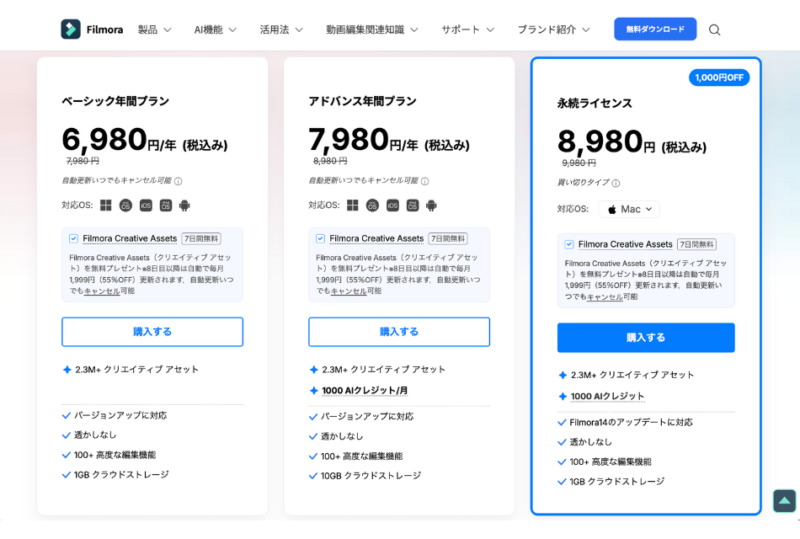
| ベーシック年間プラン | アドバンス年間プラン | 永続ライセンス | |
| 価格 | 年間6,980円 | 年間7,980円 | 8,980円の一回払いで永久に利用可能 |
| バージョンアップ | バージョンアップに対応しており、常に最新機能を利用できる | バージョンアップに対応しており、常に最新機能を利用できる | Filmora14までは無料でアップデートできるが、V15にアップグレードしたい場合は別途料金が必要。頻繁なアップデートを必要としないユーザーに適している |
| AIクレジット | 無料体験がある | 毎月1000 AIクレジットが付与される | 利用できるAIクレジットは1000で、使い切った後は追加のクレジットを購入する必要がある |

AIクレジットってなに?
 ヒキタニくん
ヒキタニくんAIを使うのにかかる「お金」のようなものッス!
以下のように「値段」が決められているッス!
| AI機能 | 消費クレジット数 |
|---|---|
| 自動字幕起こし | 4クレジット/分 |
| テキスト読み上げ | 1クレジット/10語 |
| AIコピーライティング | 10クレジット/回 |
| AI画像生成 | 10クレジット/回 |
| AI音楽ジェネレーター | 30クレジット/回 |
| AI生成機能 | AIテキスト生成:20クレジット/回 AI動画生成:30クレジット/回 |
全てのプランに共通のメリットには、以下のものがあります。
- ウォーターマーク(ロゴの透かし)なしでの出力
- 1GBのクラウドストレージ
- 100以上の編集機能
- 230万点以上の素材がクリエイティブアセットで利用可能

バージョンアップの必要性、AIクレジットの使用頻度、長期的な使用計画を考えて選びましょう!
Filmora for Macのよくある質問

FilmoraはMacに対応していますか?
はい、FilmoraはMacに完全対応しています。特徴は以下のとおりです。
対応MacOS
- macOS 10.15 (Catalina)から15 (Sequoia)まで対応
- Apple Silicon(M1、M2、M3チップ)を完全サポート
動作環境
- 最低CPU要件:Intel i5以上(2 GHz以上)
- 推奨メモリ:8GB RAM(HDおよび4K動画は16GB推奨)
- グラフィック要件:Intel HD Graphics 5000以降
主な対応Macデバイス
- MacBook
- MacBook Pro
- MacBook Air
- iMac
- Mac Pro
- Mac mini
Filmoraは、最新のMacOSとApple製品に最適化されており、クロスデバイス対応、触覚タッチバーサポート、様々なAI機能を搭載しています。
Filmoraはいくつのデバイスで使えますか?
Filmoraは、以下のデバイスで使用可能です。
デバイス対応状況
- Windows PC(Windows 7/8/10/11)
- Mac(macOS V10.15 (Catalina)からV15 (Sequoia)まで)
- Apple Silicon(M1、M2、M3チップ)対応
- モバイルデバイス(iPhoneおよびAndroidデバイス)
出力可能なデバイス
- iPhone
- iPad
- iPod
- Apple TV
- Android端末
- Galaxy S
- Nexus
- PS4
- Wii
- Xbox One
- スマートフォン
- Sony TV
Filmoraは、幅広いデバイスに対応しているクロスプラットフォーム展開が特徴です。
Filmoraの有料版と無料版の違いは何ですか?
Filmoraの有料版と無料版の主な違いは以下の通りです。
| 特徴 | 無料版 | 有料版 |
|---|---|---|
| 基本的な編集機能 | すべて使える | すべて使える |
| ウォーターマーク | あり | なし |
| AI機能の制限 | 一部制限あり | 制限なし |
| 素材・エフェクトの使用 | 一部制限あり | 制限なし |
| 使用期間 | 無制限 | 無制限(永続ライセンス) または1年間(サブスクリプション) |
| 商用利用 | ||
| アップデート | (プランによる) | |
| 価格 | 無料 | 永続ライセンス:8,980円〜 サブスクリプション:月額9,979円〜 |
無料版と有料版の主な違いは、ウォーターマークの有無と一部のAI機能や素材・エフェクトの使用制限です。基本的な編集機能はどちらも同じように利用できます。
Filmoraの無料版はいつまで使えますか?
Filmora無料版は期間に制限がなく、いつまでも無料で使用できます。
- 無料版の使用期間は無期限
- 公式サイトから簡単にダウンロードできる
- 基本的な編集機能がすべて使える
ただし、無料版には以下の2点、制限があるので注意が必要です。
- 作成した動画にウォーターマークが入る
- 商用目的での利用が制限されている
制限はありますが、動画編集を始めたばかりの方は無料版がおすすめです。
時間を気にせずすべての機能を試した上で、必要に応じて有料版へのアップグレードを検討するとよいでしょう。
まとめ:MacユーザーもFilmoraで簡単・高品質な動画編集を始めよう

Filmora for Macは、MacBookはもちろんiMac、Mac Pro/Mac miniでも使えるソフトです。
初心者から中級者まで直感的に操作できる Filmora for Macは動画作成に最適で、Macユーザーの方にぜひおすすめです!
- Apple Silicon完全対応
- 直感的な操作性
- 豊富な素材ライブラリ
- AI機能
- SNS対応、TikTok/Instagram/YouTube用フォーマット
動画編集が初めての方でも安心して使えるのがFilmora for Macです。

Filmoraが気になる方は無料版で動画編集を体験しましょう。
\無料版Macはコチラ!/
\無料版Windowsはコチラ!/
体験版で納得できたらお得にFilmoraを購入できるクーポン情報もご覧ください。

いまならクーポンコード入力でさらに500円割引できます!
クーポンコード入力で500円割引 >>> 『SJPLNE500』
\ クーポンコードの入力はコチラから/
有効期限は2026年4月1日まで!
クーポンコードとポップアップ割引の併用方法は下記の記事を参考にしてください。